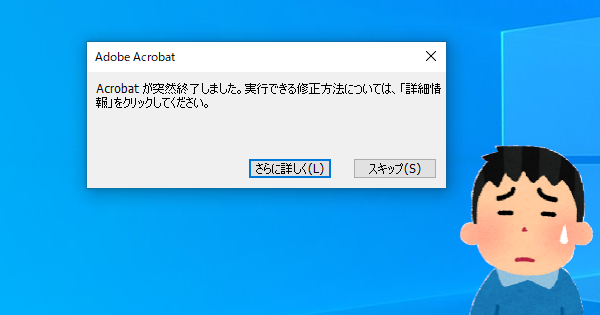助手
最近PDFの資料を見ていると、
「Acrobatが突然終了しました。」
って表示されて勝手に閉じてしまうんです。

管理人
それはこんな表示ですか?
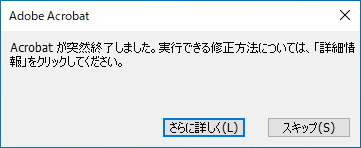

助手
そうです。
その画面です。

管理人
では、以下の手順で設定を変更してみて下さい。
[Adobe Acrobat Reader]を起動し、[編集]>[環境設定]の順にクリックします。
バージョンによっては左上の[メニュー]>[環境設定]の順にクリックします。
バージョンによっては左上の[メニュー]>[環境設定]の順にクリックします。
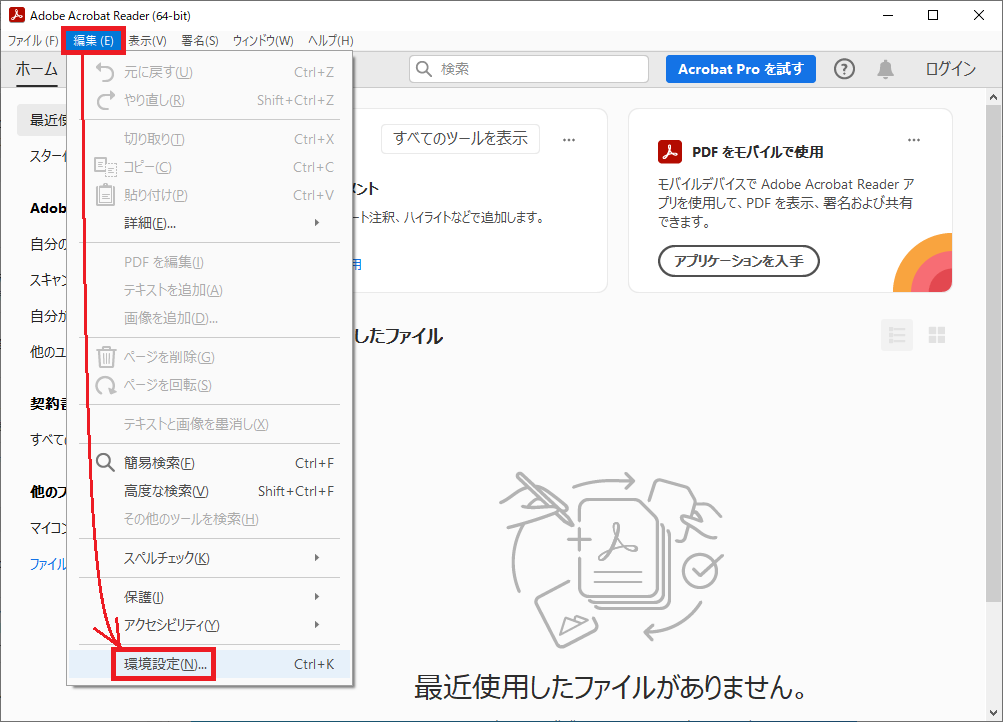
上の図と表示が異なる場合
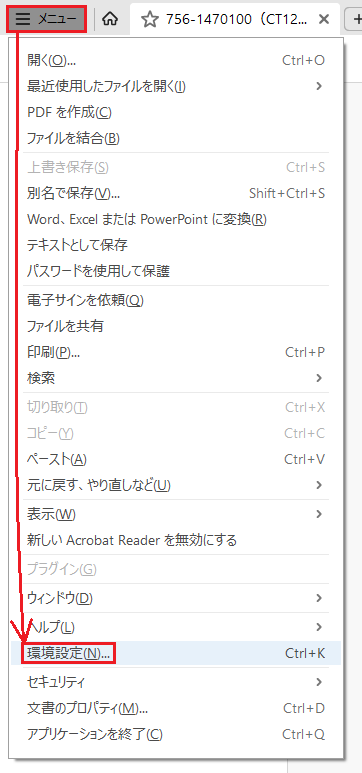
[セキュリティ(拡張)]>[起動時に保護モードを有効にする]のチェックを外します。
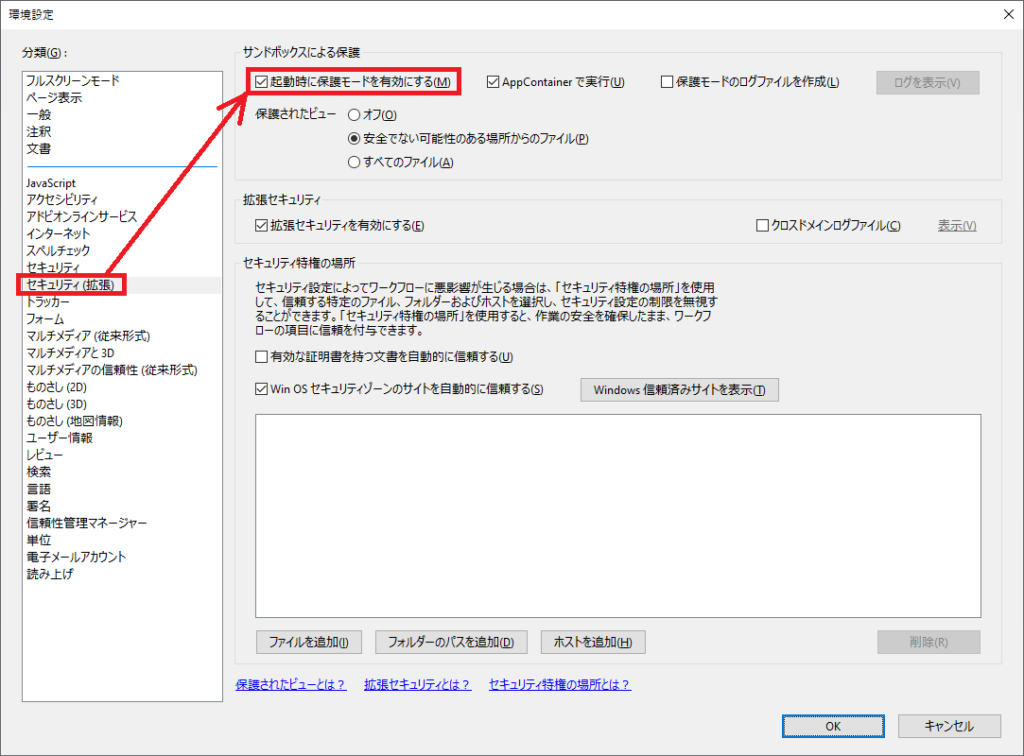
「保護モードを無効にすると・・・」と表示されますが、[はい]をクリックします。
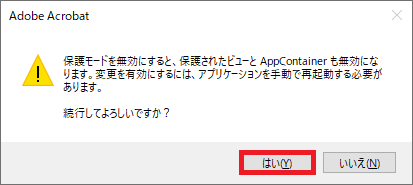
[起動時に保護モードを有効にする]のチェックが外れ、[保護されたビュー]が[オフ]になります。
この状態で[OK]をクリックします。
この状態で[OK]をクリックします。

[Adobe Acrobat Reader]を閉じます。

管理人
設定変更が終わったら、しばらく様子を見て下さい。
それでも表示されるようでしたら、一度アンインストールして再インストールした方が良いですね。
インストールする際に管理者権限が必要になると思いますので、権限が無い場合は権限がある方に予め依頼しておくとスムーズに進められると思います。
その後は、先ほど説明した[起動時に保護モードを有効にする]のチェックを外す設定をして、再度様子を見て下さい。

助手
ありがとうございます。
設定したのでしばらく様子を見てみます。

管理人
解決しない場合には以下の2つも試してみて下さい。但し、再インストールしても解決しない場合はあまり意味がないと思います…。
まず一つ目は、[ヘルプ]>[アップデートの有無をチェック]です。
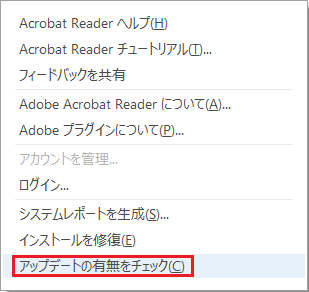

管理人
二つ目は[インストールを修復]です。
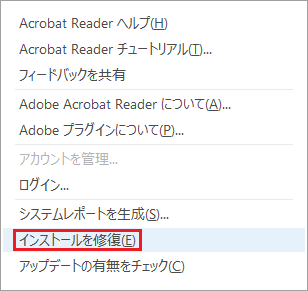

管理人
上記を試してもダメな場合は、アプリ自体にバグがある可能性になります。
その場合は、Adobe Acrobatの新たなバージョンが出るまで他のアプリで対応するしかないと思います。

 ワンぱくジュリー調査団
ワンぱくジュリー調査団